Windows 11 的新更新版本 Windows 11 24H2 现已推出。为了安装这个新版本,我们将概述 3 种不同的方法来为你的电脑创建 Windows 11 24H2 可启动 USB。为此,您需要一个至少有 8GB 空间的 USB 闪存驱动器。另外,请记住备份驱动器上的所有文件,因为该过程将擦除驱动器上的所有内容。
方法 1:使用媒体创建工具创建 Windows 11 24H2 可启动 USB
创建 Windows 11 24H2 可启动 USB 的最简单方法是使用媒体创建工具。
1. 打开微软的Windows 11下载页面(https://www.microsoft.com/en-us/software-download/windows11)。
2. 单击“立即下载”创建 Windows 11 安装介质部分下的按钮。
3. 双击“媒体创建工具.exe”文件来启动该工具。
4. 在 Windows 11 设置中,单击“接受”按钮。
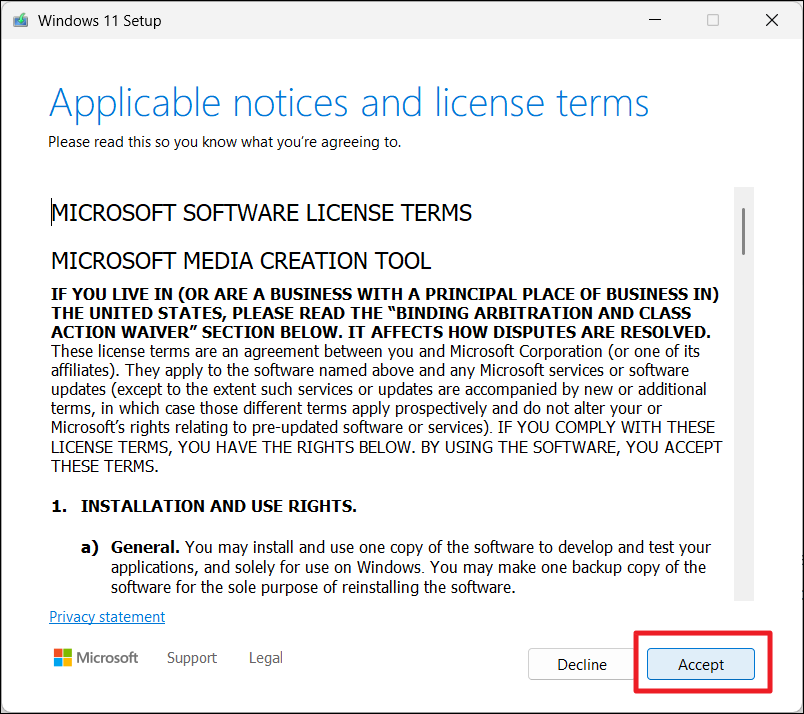
5. 然后,单击“下一个”按钮。
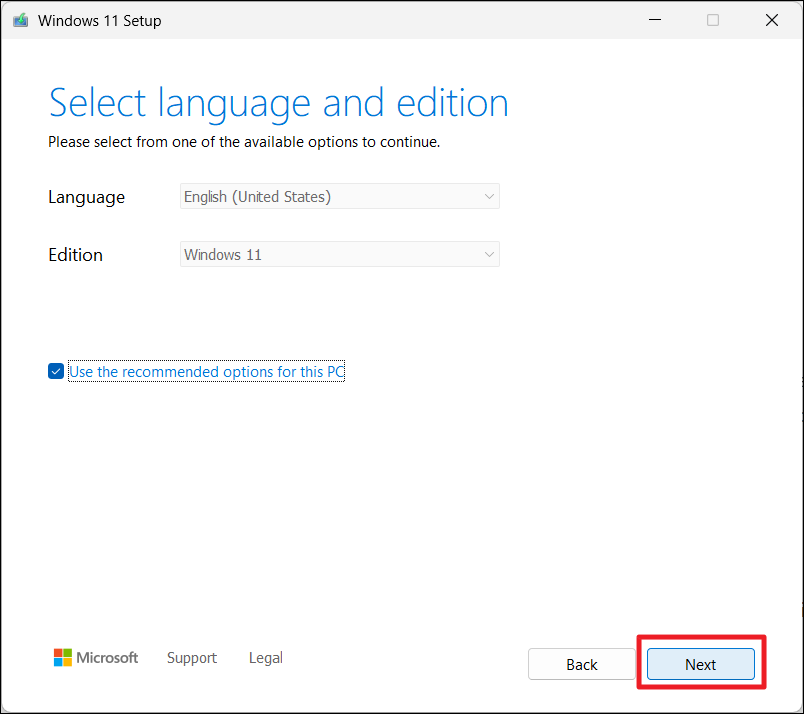
提示:取消选中“使用适用于此电脑的推荐选项”来定制语言、架构和版本。
6. 选择“USB 闪存驱动器”选项并单击“下一个”。
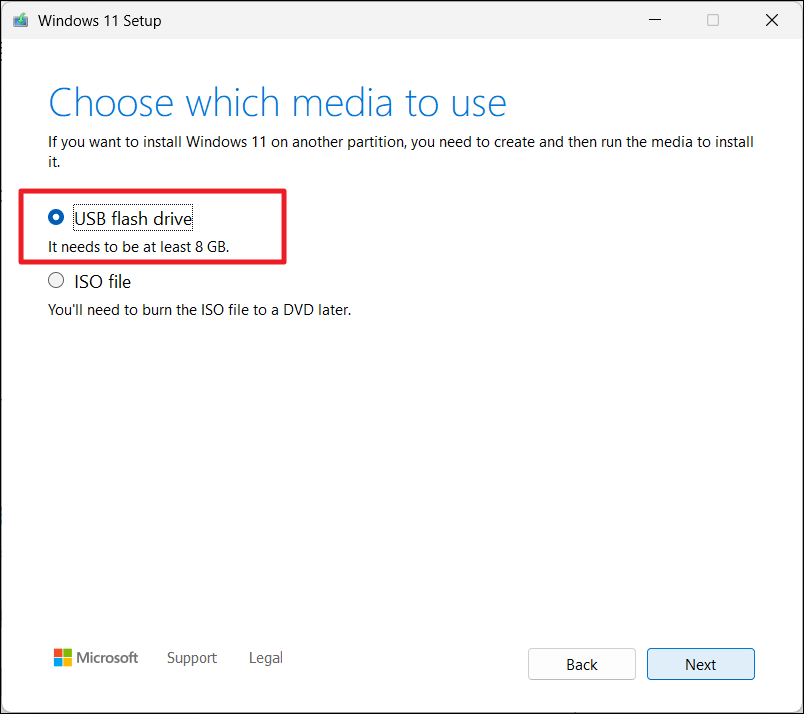
7. 之后,从列表中选择您的 USB 闪存驱动器,然后单击“下一个”。
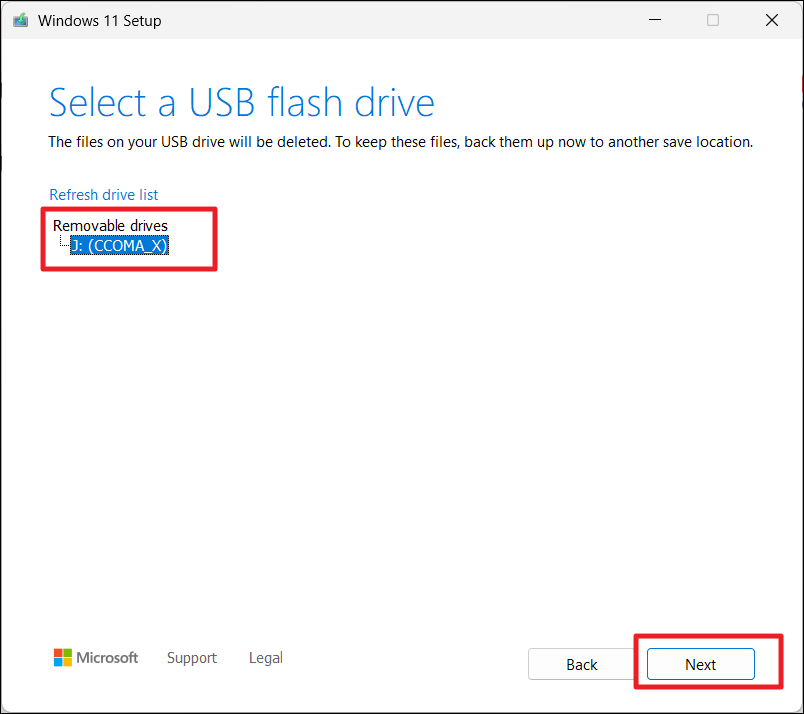
8. 单击“结束”按钮。
创建后,您可以使用此 USB 驱动器在计算机上安装 Windows 11 24H2。
方法 2:使用命令提示符创建 Windows 11 24H2 可启动 USB
下载 Windows 11 24H2 ISO 映像
1. 转到 Microsoft 的 Windows 11 下载页面 (https://www.microsoft.com/en-us/software-download/windows11) 再次。
2. 这次选择“Windows 11(适用于 x64 设备的多版本 ISO” 从下拉菜单中下载适用于 x64 设备的 Windows 11 磁盘映像 (ISO)部分。然后,单击“立即下载“ 按钮。
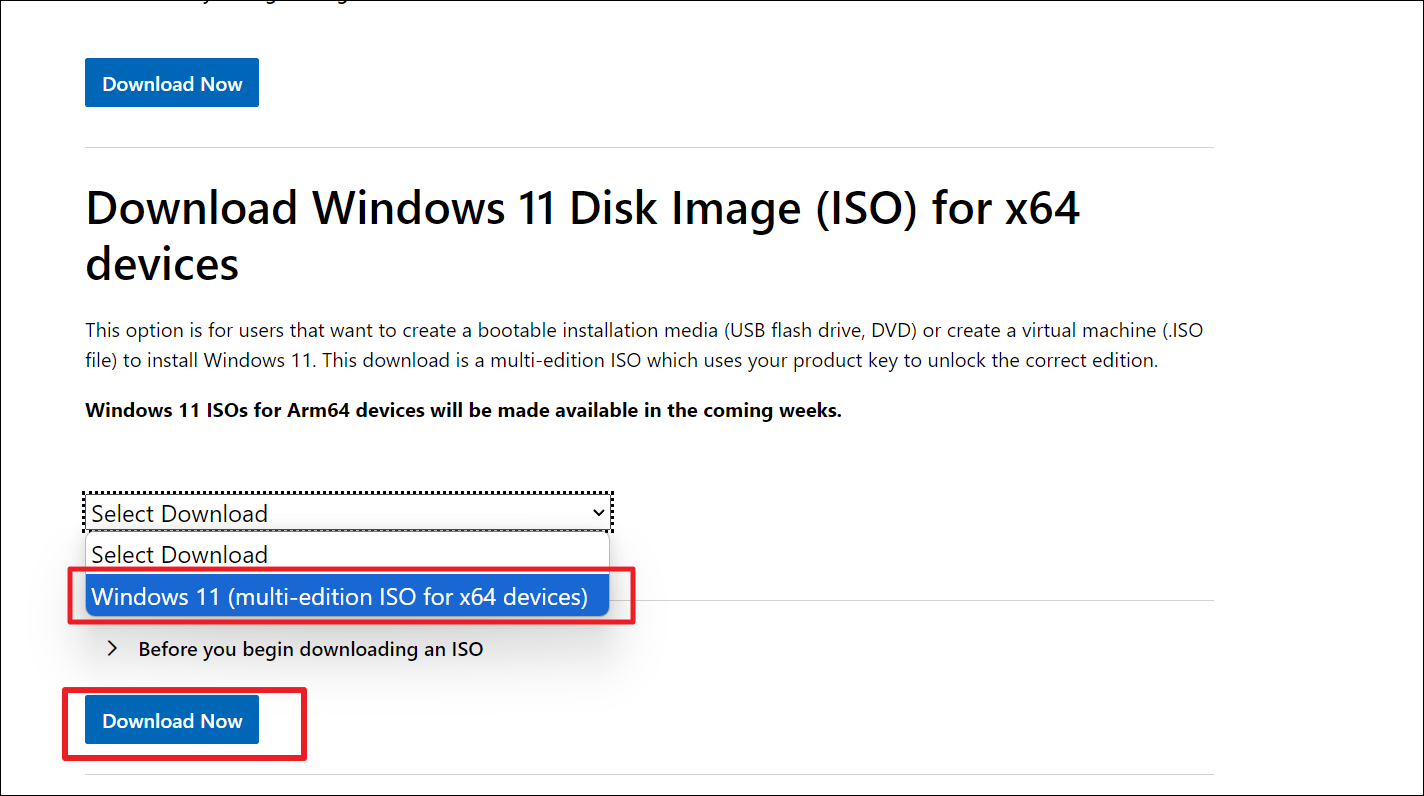
3. 选择您想要的安装语言,然后单击“确认“ 按钮。
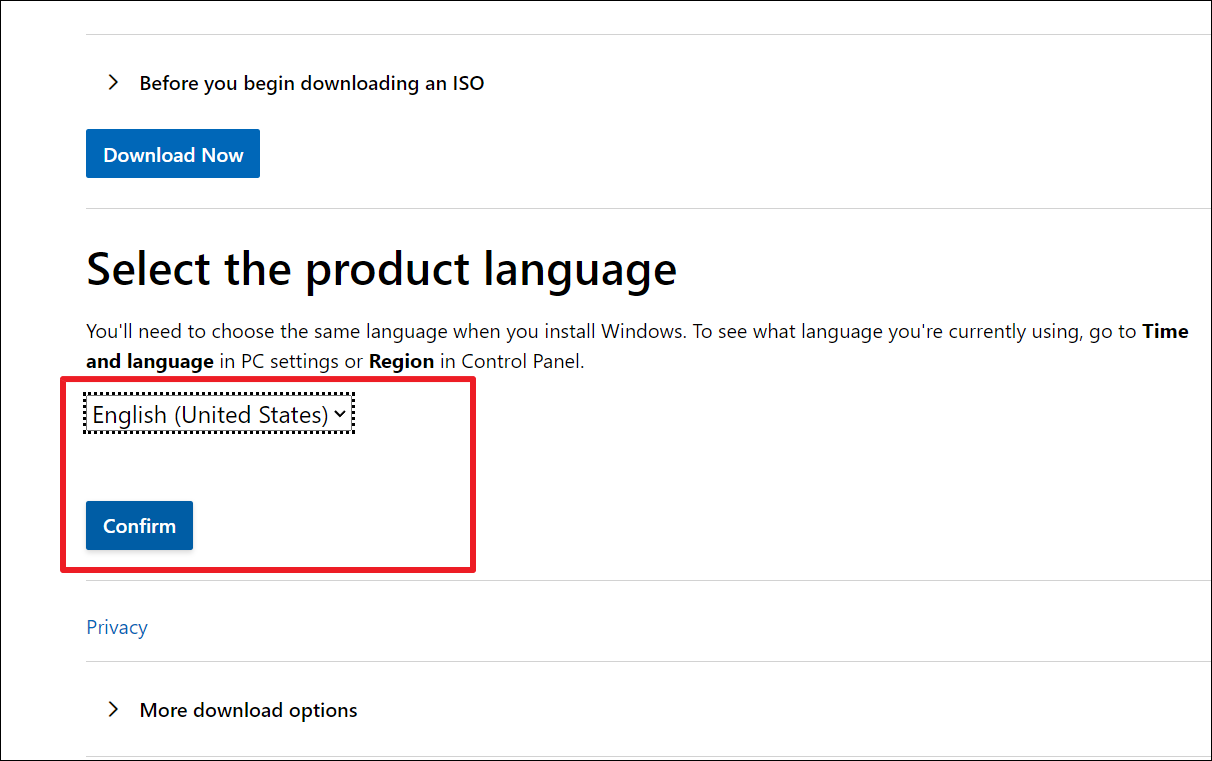
4. 单击“64位下载”按钮将 Windows 11 24H2 ISO 文件下载到您的计算机。
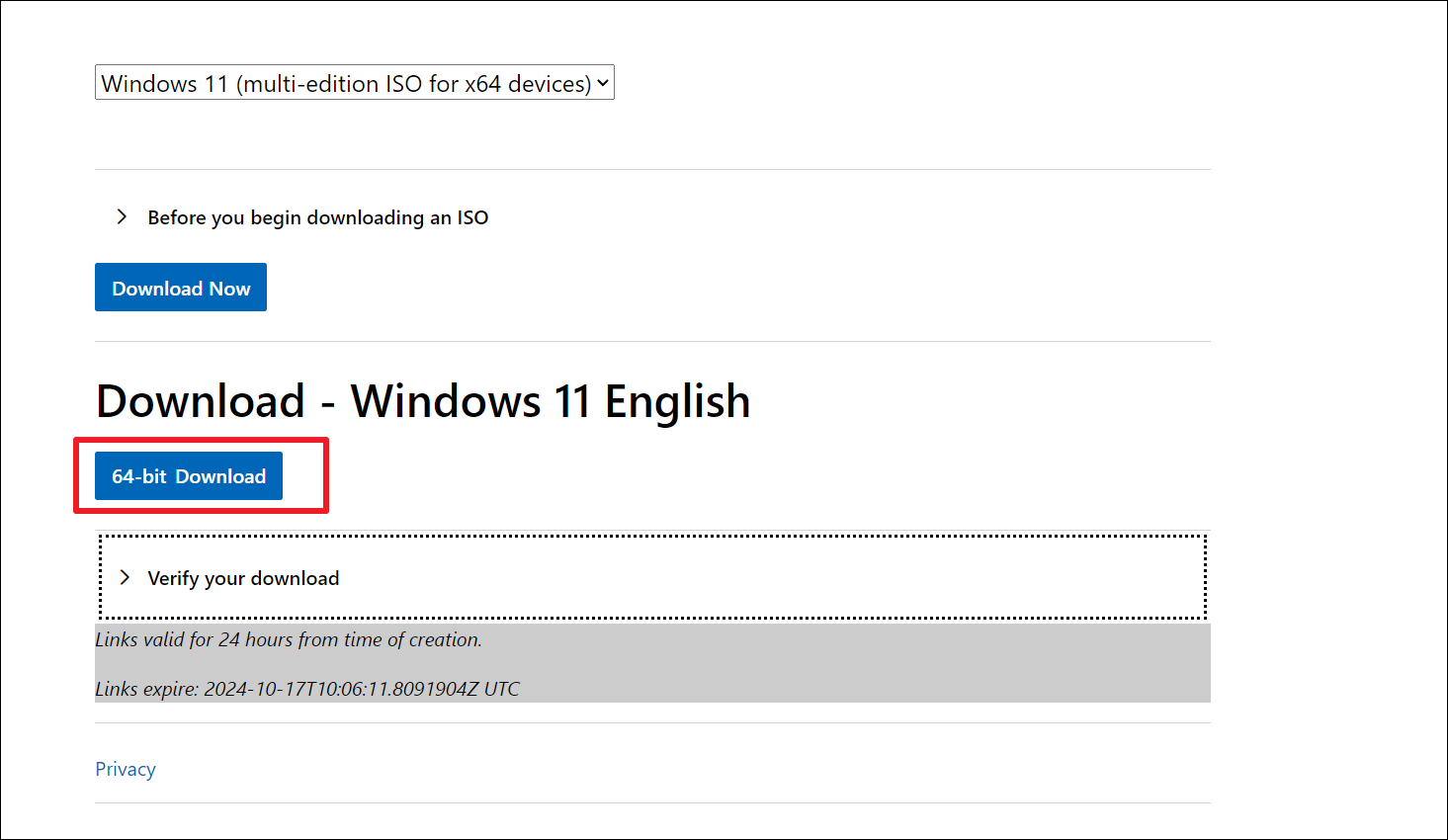
创建 Windows 11 24H2 可启动 USB
下载 Windows 11 ISO 文件后,插入至少有 8 GB 存储空间的 USB 驱动器,然后按照以下步骤操作:
1. 搜索指令在开始菜单中选择“以管理员身份运行”以使用管理权限打开命令提示符。
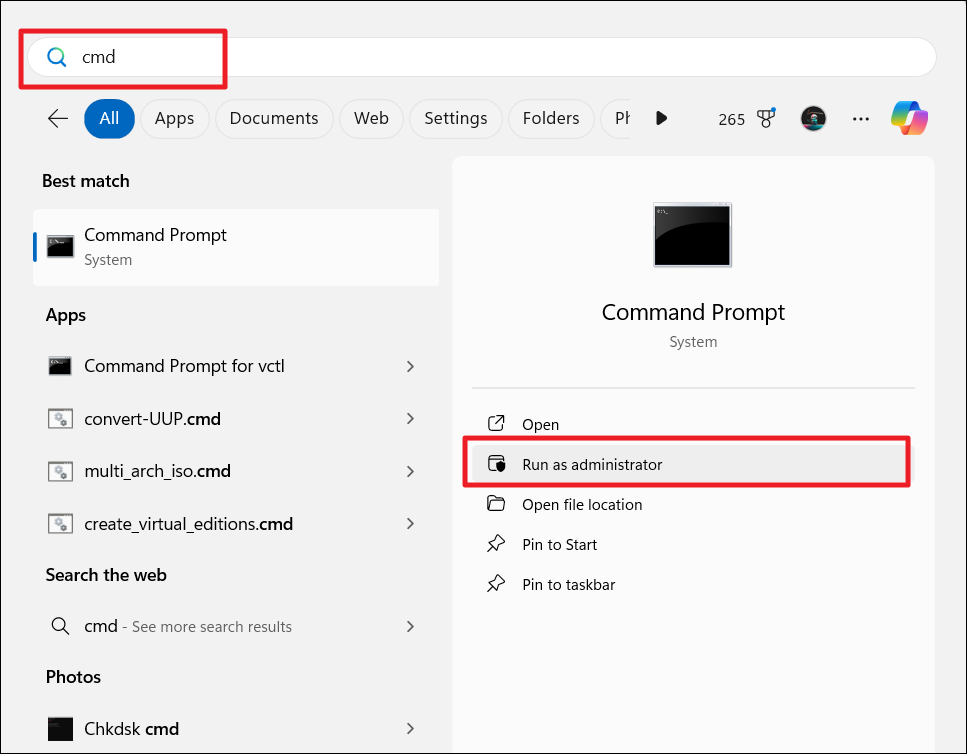
2. 键入以下命令并按 Enter 键打开 Diskpart 工具:
diskpart
3. 然后输入以下命令列出所有磁盘并找到您的 USB 驱动器的磁盘编号(容量最小的磁盘通常是 USB 驱动器):
list disk
4. 通过键入以下内容选择您的 USB 闪存驱动器:
select disk 2
(代替 ”2”并输入您的 USB 闪存驱动器的正确编号。)
5. 要清理 USB,请键入:
clean
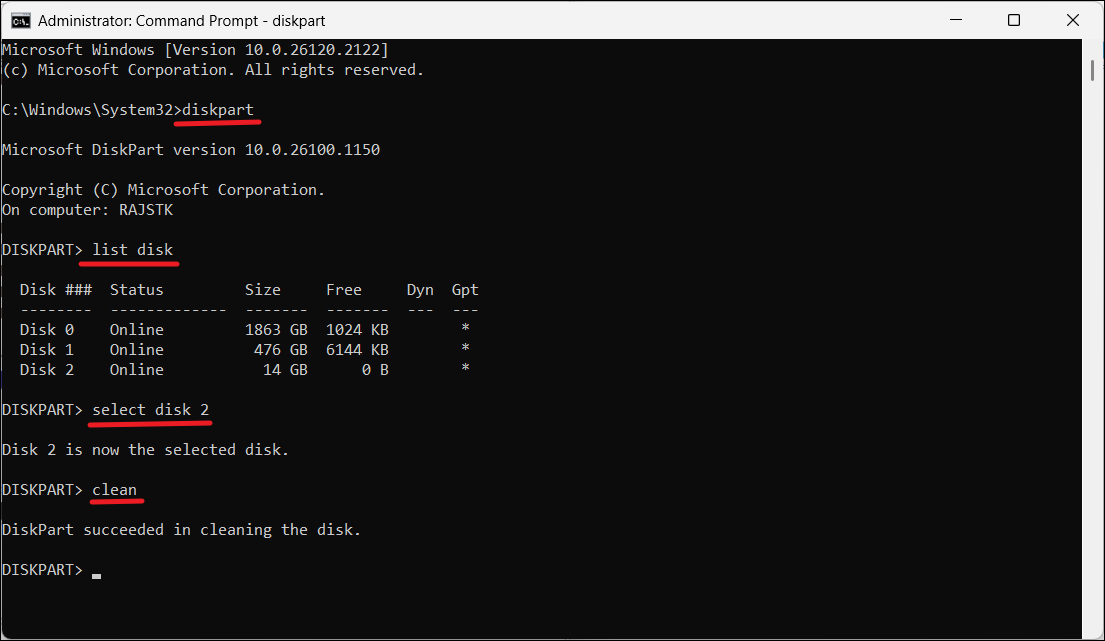
6. 接下来,您需要通过运行以下命令创建主分区:
create partition primary
7. 输入以下命令选择新分区:
select partition 1
8. 通过格式化使 USB 可启动:
format FS=NTFS quick
9. 要为驱动器分配卷和驱动器盘符,请键入以下命令:
assign letter=X
您可以替换“X” 与您喜欢的任何可用字母。)
10. 输入以下命令退出 Diskpart:
exit
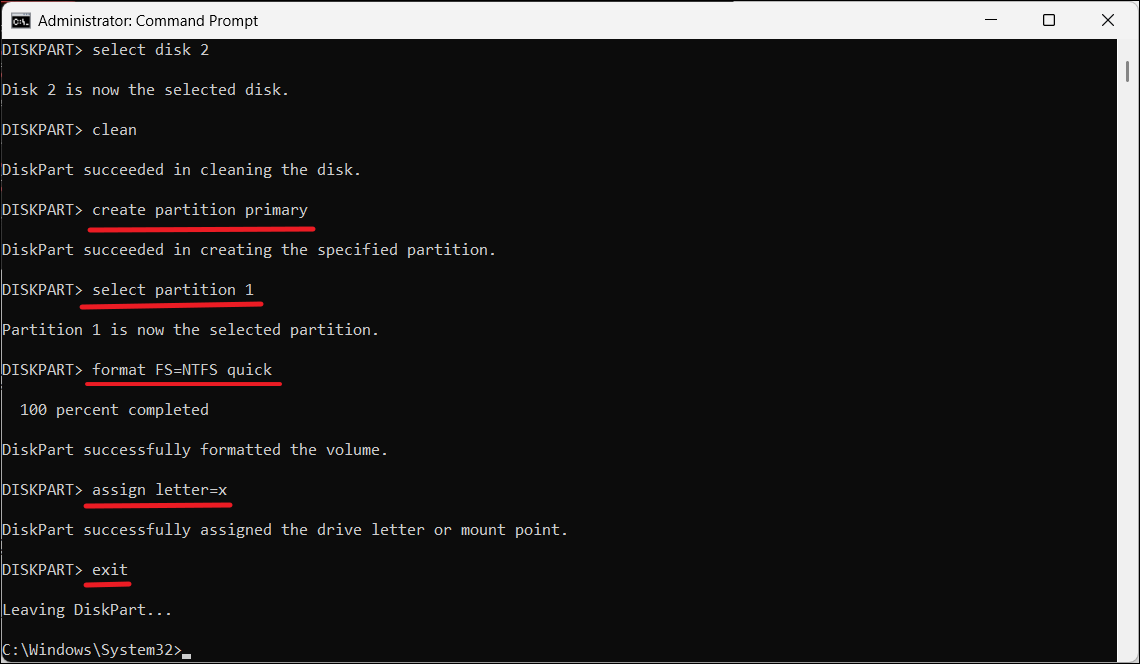
11. 退出 Diskpart 后,通过键入以下命令挂载 Windows 11 24H2 ISO:
PowerShell Mount-DiskImage -ImagePath "G:SoftwareNew folderWin11_24H2_English_x64.iso"
代替“G:SoftwareNewfolderWin11_24H2_English_x64.iso”以及保存 ISO 文件的正确路径。确保文件路径之间没有空格,否则您可能会遇到“找不到位置参数”错误。
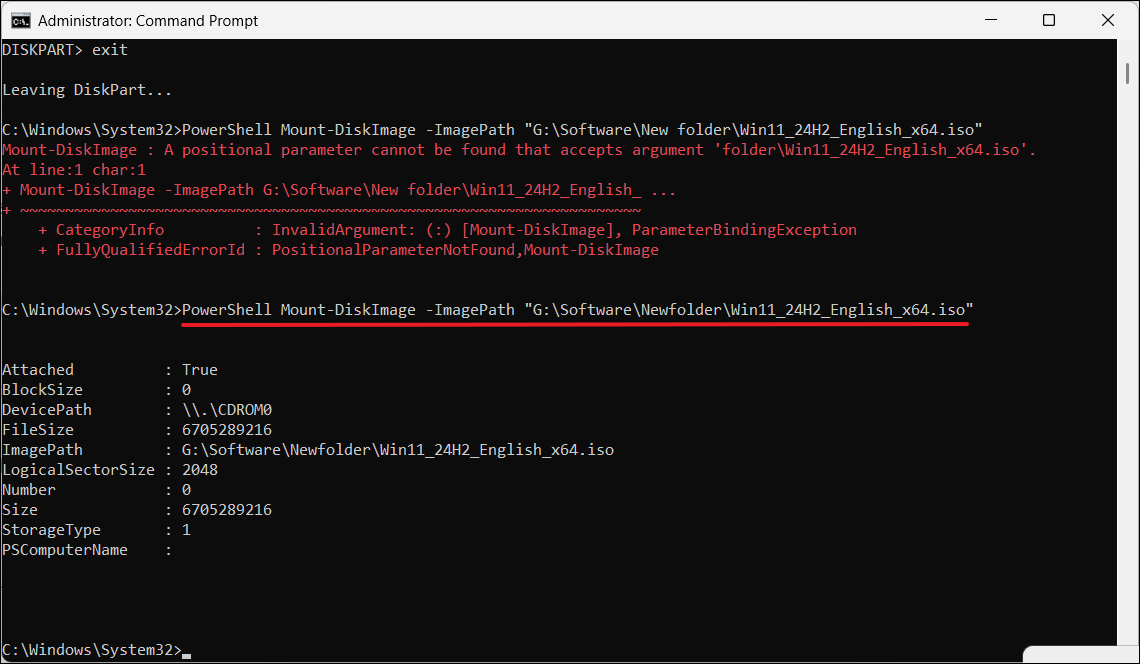
12. 安装 ISO 文件后,通过键入以下命令重新启动 Diskpart:
diskpart
13. 然后,列出所有可用卷并找到已安装 ISO 的驱动器号:
list volume
正如你所看到的,挂载的 ISO 驱动器盘符在这里“杰:”。
14. 运行以下命令再次退出 Diskpart:
exit
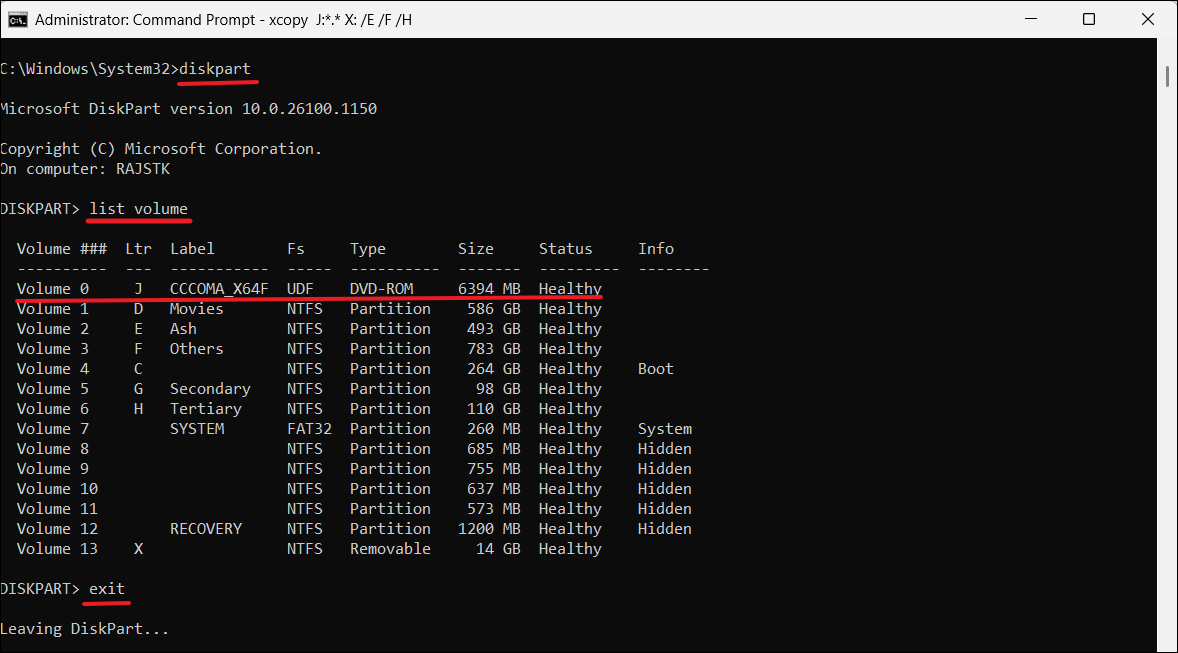
15. 通过键入正确的驱动器盘符来访问已安装的 ISO 驱动器,例如:
J:
16. 接下来,输入以下命令打开“boot”文件夹:
cd boot
17. 使用以下命令更新 USB 的卷引导代码:
bootsect /nt60 X:
18. 移回已安装驱动器的根目录:
cd..
19. 最后,运行以下命令将所有 Windows 11 安装文件复制到 USB 驱动器:
xcopy J:*.* X: /E /F /H
确保更换杰:与您安装的 ISO 驱动器号。
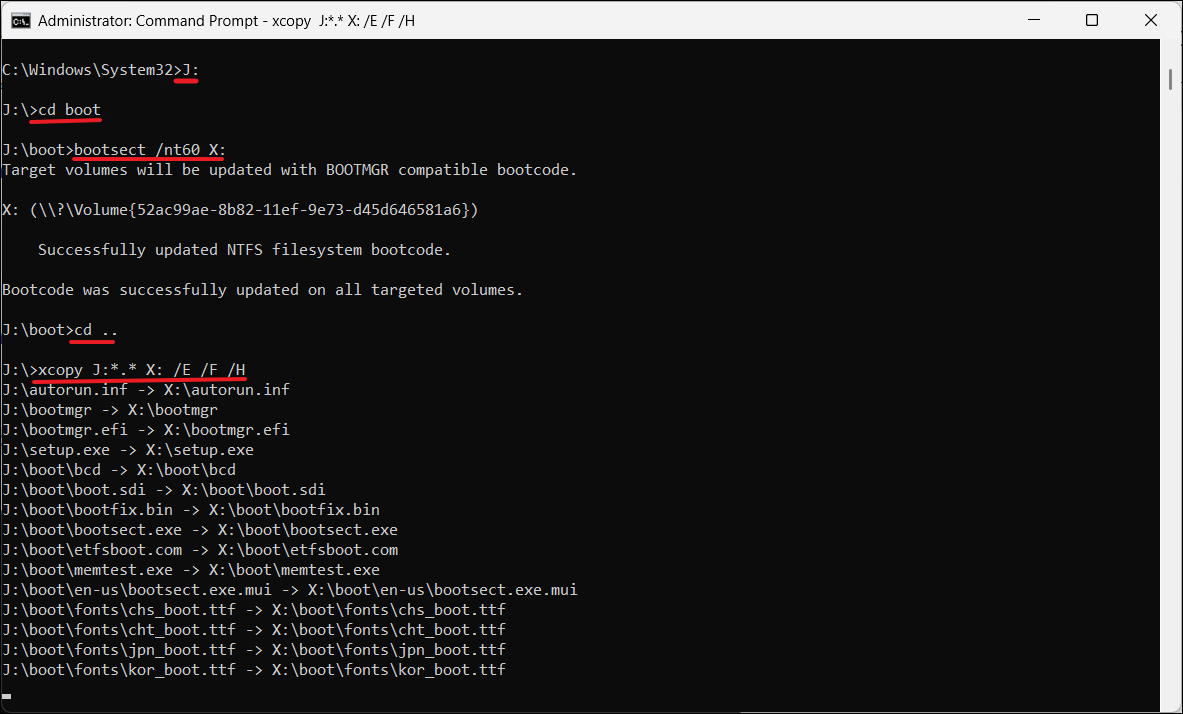
20. 复制文件后,您的可启动 USB 驱动器就可以进行安装了。
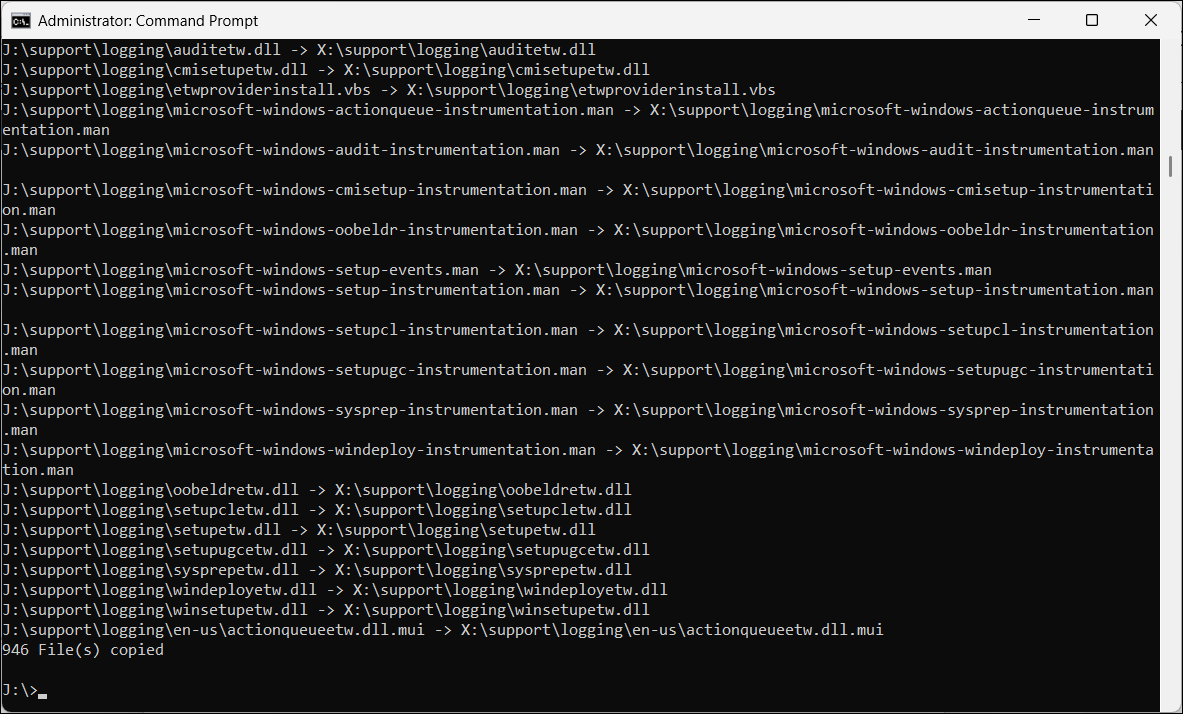
方法 3:使用 Rufus 创建 Windows 11 24H2 可启动 USB
🛈 使用第三方工具 Rufus 的风险由您自行承担。为方便起见,此处显示了步骤。
1.访问Rufus网站(https://rufus.ie/en)并下载最新版本。
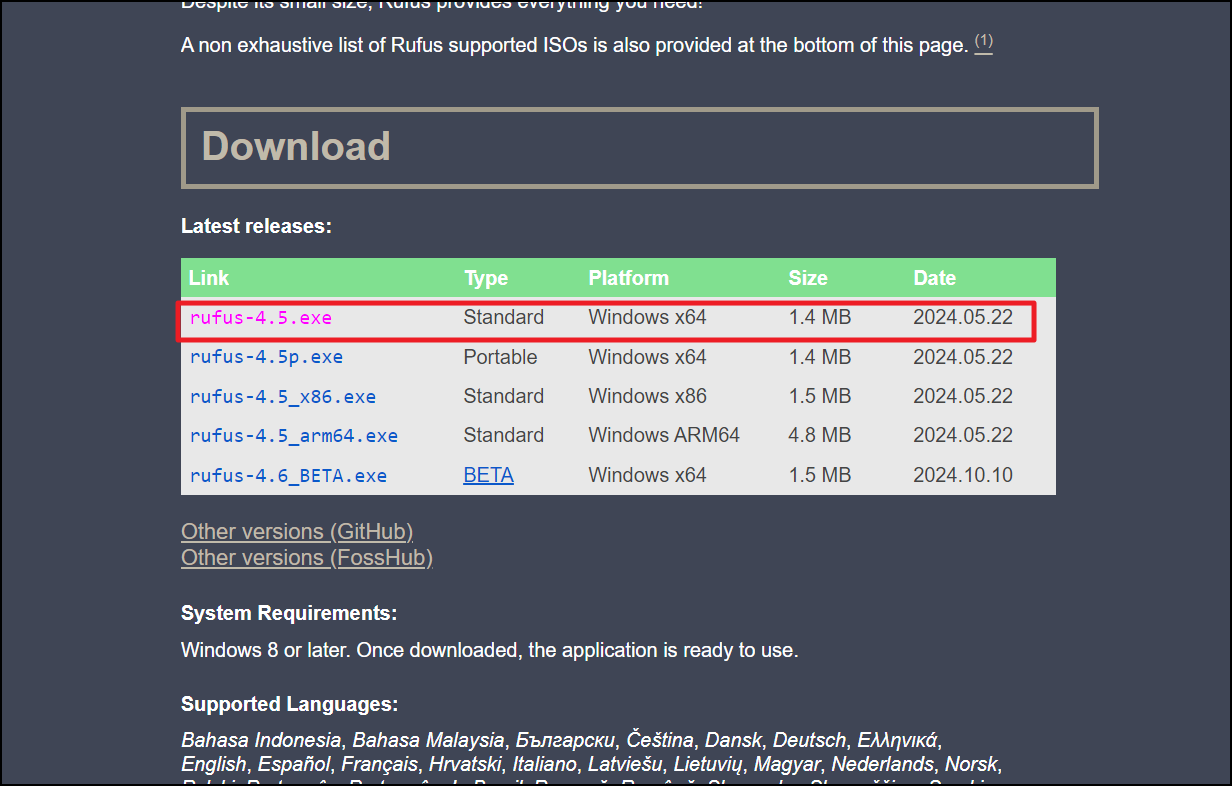
2. 双击下载的 exe 文件启动 Rufus 工具。
3. 根据设备部分,选择 USB 闪存驱动器。
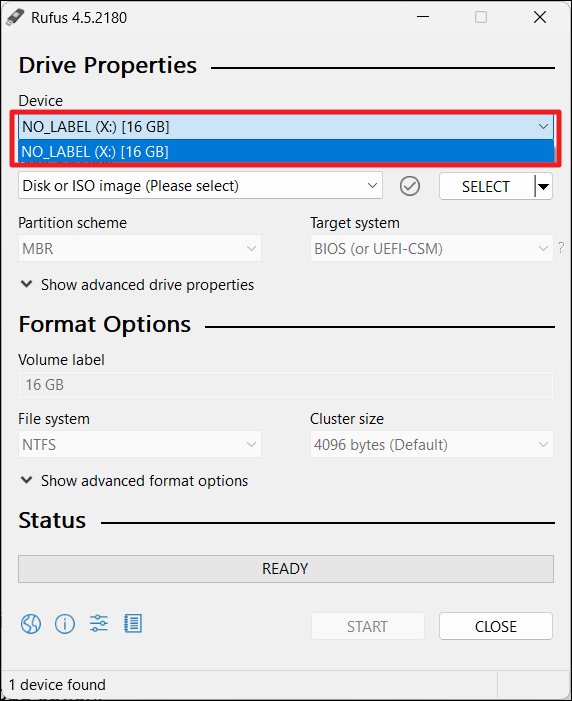
4. 从启动选择下拉菜单,选择“磁盘或 ISO 映像(请选择)”。
5. 单击向下箭头(在右侧)并选择“下载”。
有关的:如何修复可启动 USB 在 Windows 11 中不起作用
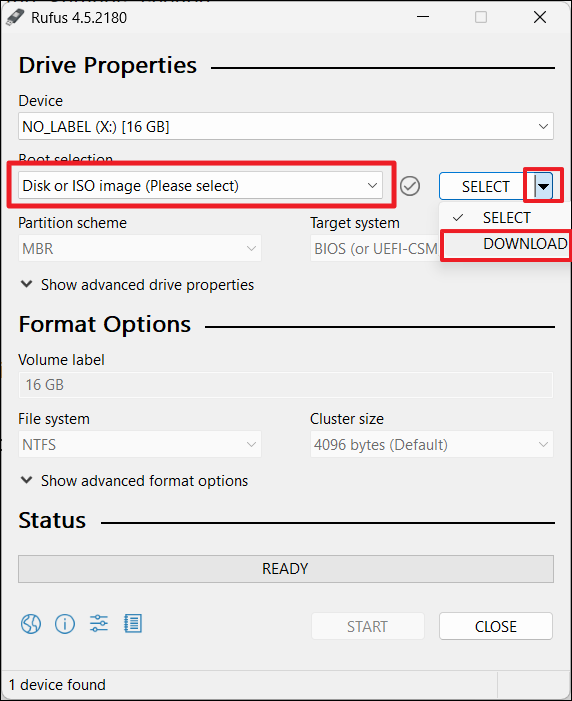
6. 单击“下载”按钮。
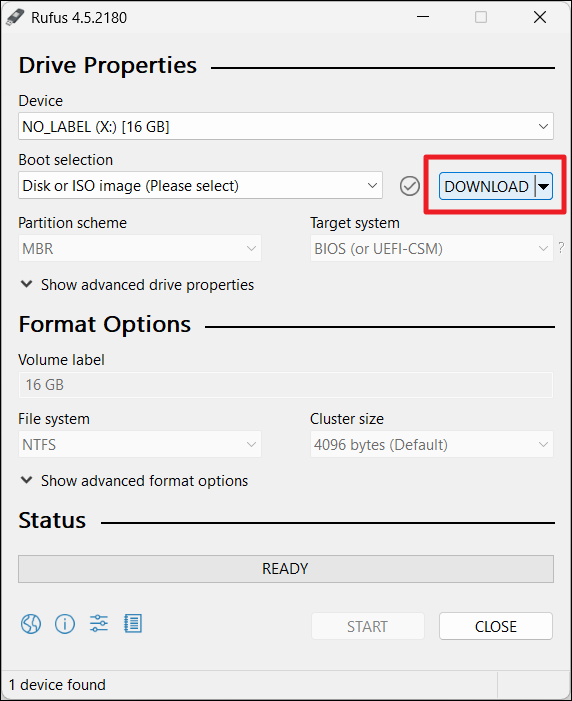
7. 在下载 ISO 映像对话框窗口中,选择“视窗11”选项并单击“继续”。
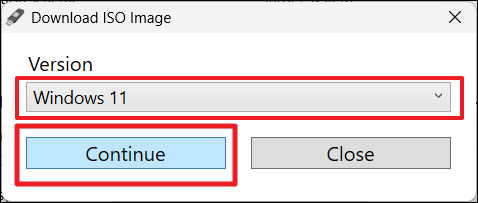
8. 之后,选择“24小时2英寸发布菜单中的选项,然后单击“继续”。
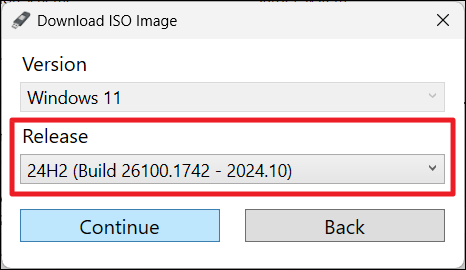
9. 接下来,选择“Windows 11 家庭版/专业版/教育版”并点击“继续”。
10. 选择安装语言并点击“继续”。
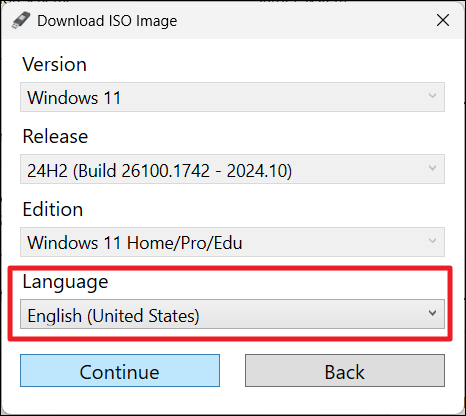
11. 选择“x64英寸架构并单击“下载”。
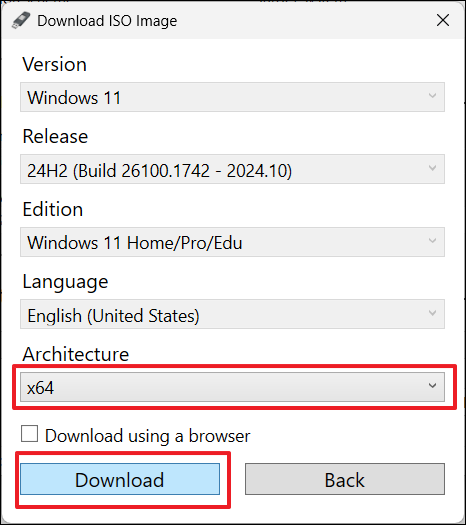
12. 选择保存 Windows 11 24H2 ISO 的位置。
13. 根据图片选项, 选择 ”标准 Windows 11 安装”。
14.关于Windows 用户体验页面,清除所有选项以创建未修改的安装介质,然后单击“好的”。
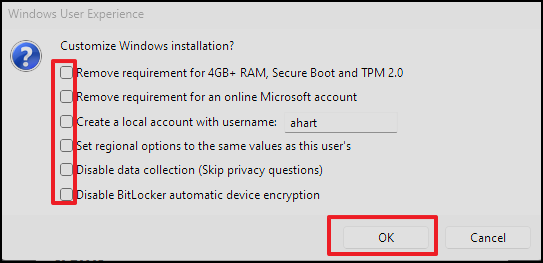
完成这些步骤后,Rufus 将下载并创建 Windows 11 24H2 版本的可启动 USB。
就是这样。
